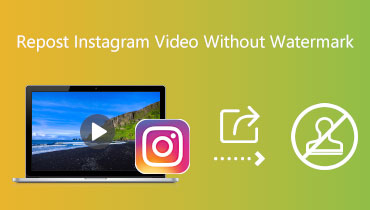Как удалить водяной знак в Pixlr за 3 простых шага
Pixlr считается одним из самых невероятных графических редакторов, которые можно найти в Интернете. Нет места спорам о высококачественных, всеобъемлющих возможностях редактирования изображений этого редактора. Тем не менее, мобильная версия доступна для клиентов, которым нравится редактировать изображения на своих портативных электронных устройствах. Независимо от того, сколько усилий вы приложили, тот факт, что вы использовали инструмент для добавления водяного знака, всегда будет виден на созданном вами изображении. Вам повезло, так как вы можете избавиться от водяного знака, который Pixlr, который вы использовали для создания изображения, оставляет после себя. Если вы хотите знать как удалить водяные знаки с Pixlr, дочитайте эту статью, чтобы узнать, как это сделать правильно.
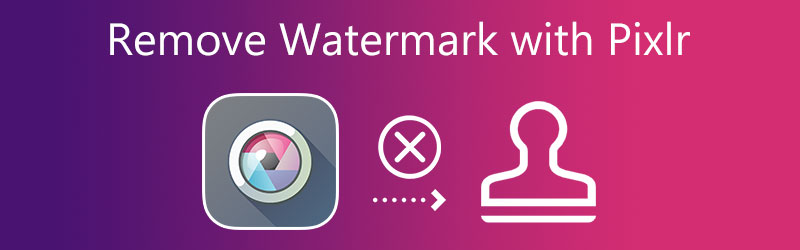

Часть 1. Как удалить водяной знак в Pixlr
Pixlr — это простое в использовании онлайн-приложение, которое может выполнять ту же функцию, что и эффективное средство для удаления водяных знаков. Поскольку он предлагает всестороннюю поддержку различных платформ изображений, вы можете загрузить практически любой файл изображения на этот веб-сайт. А затем изменить его или удалить размещенный на нем водяной знак. Вы можете стереть водяной знак с изображения, следуя инструкциям в руководстве, которое мы предоставили для вас здесь.
Шаг 1: Запустите Pixlr в веб-браузере, чтобы использовать онлайн-версию. нажмите Открыть изображение войдите, чтобы импортировать изображение с водяным знаком.
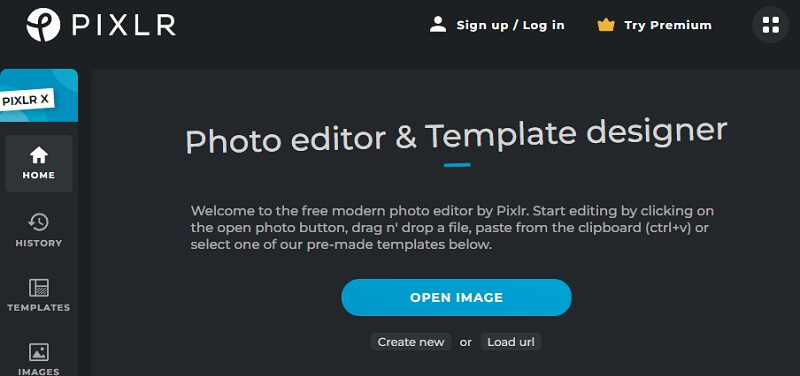
Шаг 2: После выбора Ретушь в раскрывающемся меню вам будет предложено нажать Штамп кнопка. Чтобы избавиться от метки на вашей фотографии, вы должны нажать на нее, а затем перетащить в нужном направлении.
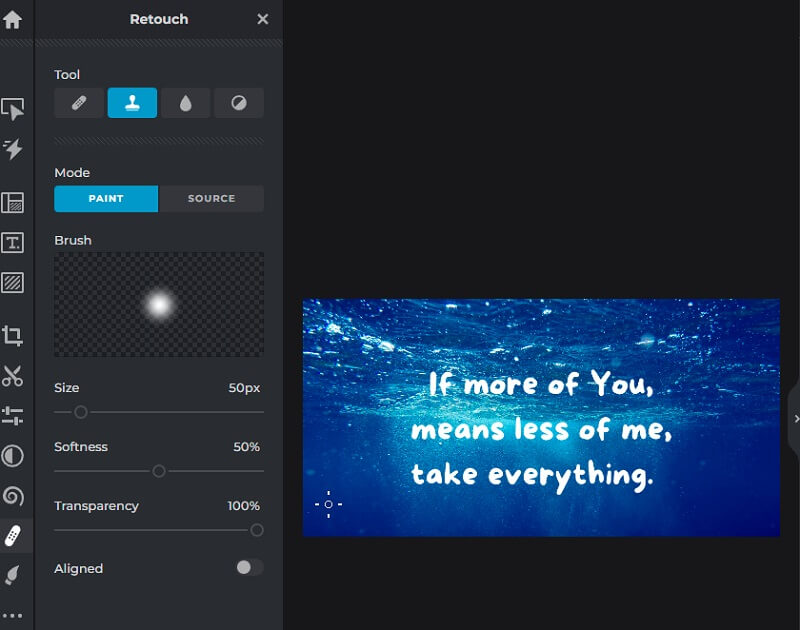
Шаг 3: Вы сможете нажать кнопку Сохранить вариант ниже после того, как водяной знак больше не виден на картинке.
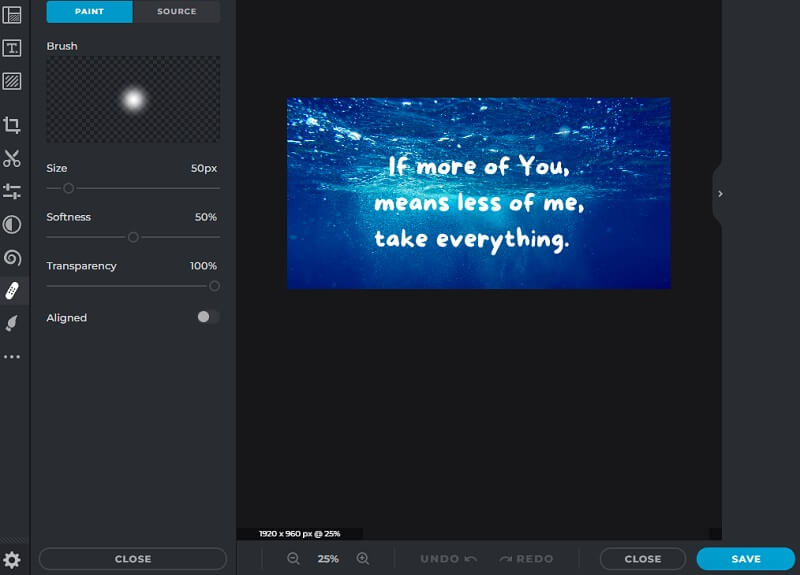
Часть 2. Лучшие альтернативы Pixlr для удаления водяных знаков с изображений
1. Видмор
Если вас не устраивают результаты, предлагаемые Pixlr, вы можете бесплатно удалить водяные знаки со своих фотографий с помощью Vidmore Бесплатное средство для удаления водяных знаков онлайн. Он предлагает самые эффективные функции удаления водяных знаков без дополнительных затрат. Эта программа дает преимущество в удалении части фотографии с водяным знаком, не оставляя ленивого следа. Или любой другой признак его существования.
Несмотря на то, что вы можете использовать это в Интернете, результат, который он дает при удалении водяного знака с изображения, превосходит любой другой инструмент для удаления водяных знаков, который вы можете использовать. Будь то онлайн или офлайн, вы можете попробовать использовать это в качестве альтернативы покупке дорогостоящего средства для удаления водяных знаков и прохождения дополнительного процесса загрузки изображений. Мы покажем вам, как удалить водяные знаки, используя альтернативу Pixlr избавлению от водяных знаков, и проведем вас по шагам.
Шаг 1: Запустите онлайн-приложение, перейдя на страницу онлайн-поиска Vidmore Free Watermark Remover. При нажатии на нее вы попадете прямо на официальный сайт для удаления водяных знаков. Следующим шагом является выбор Загрузить изображение вариант. Перейдите к изображению на локальном диске с водяным знаком, щелкните его один раз, а затем выберите открыто кнопку, чтобы завершить загрузку.
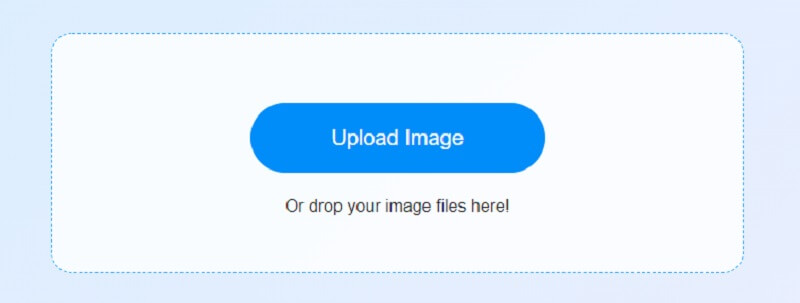
Шаг 2: Щелкните инструмент, который вы хотите использовать, чтобы стереть водяной знак после завершения процесса загрузки файла. Доступны различные альтернативы, и вы можете использовать любую из них бесплатно. Используя инструмент, который вы выбрали, обратите внимание на водяной знак. Обратив внимание на водяной знак, размещенный на картинке, вы можете нажать Удалять кнопку, чтобы избавиться от водяного знака и оценить эффективность инструмента при этом.
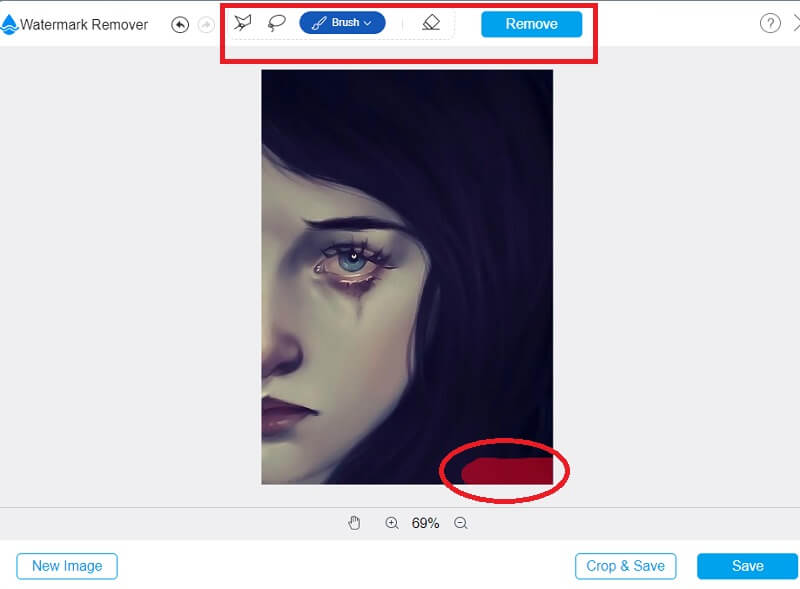
Шаг 3: выберите Сохранить от файл меню, чтобы сохранить результат на вашем компьютере, и файл будет сохранен в папке по умолчанию на вашем жестком диске.
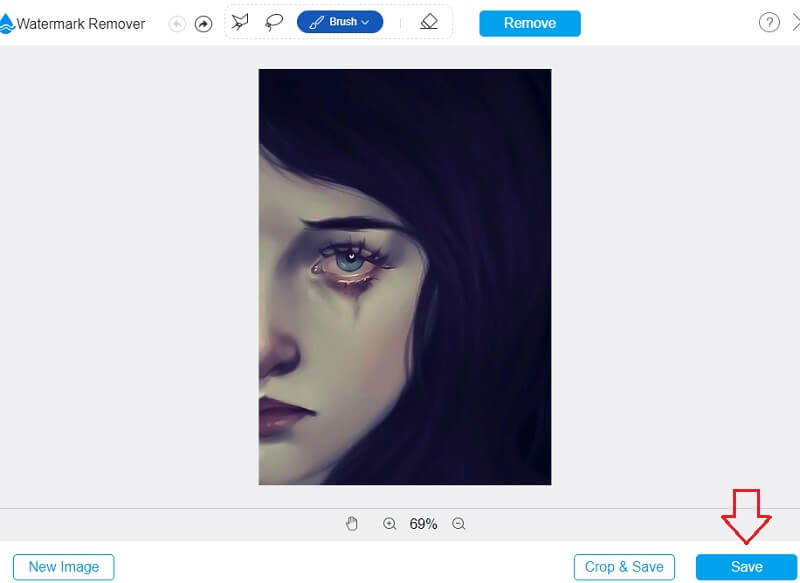
2. InPaint
Inpaint — это веб-приложение для удаления водяных знаков, которое поможет вам удалить любые водяные знаки. Это может быть показано на изображении, которое вы разместили на своем веб-сайте. Вы также можете использовать программу, которую можно загрузить с веб-сайта, которая работает как на компьютерах с Windows, так и на Mac. Это также помогает очистить фотографии. Хуже того, вы можете использовать его программное обеспечение для восстановления фотографий. Пожалуйста, верните их на прежнее место. Это также позволяет вам выбрать, какую область водяного знака удалить. Использование этого инструмента объясняется ниже.
Шаг 1: Посетите веб-сайт InPaint, чтобы передать изображение, чтобы служба раскрасила его. Выберите изображение для загрузки, используя раскрывающееся меню под названием Загрузить изображение а затем выберите это изображение, используя следующее меню.
Шаг 2: Выберите водяной знак, который вы не хотите оставлять, используя маркер на стороне маркера.
Шаг 3: Вам нужно будет выбрать Стереть возможность эффективно удалить водяной знак, нанесенный на ваше изображение.
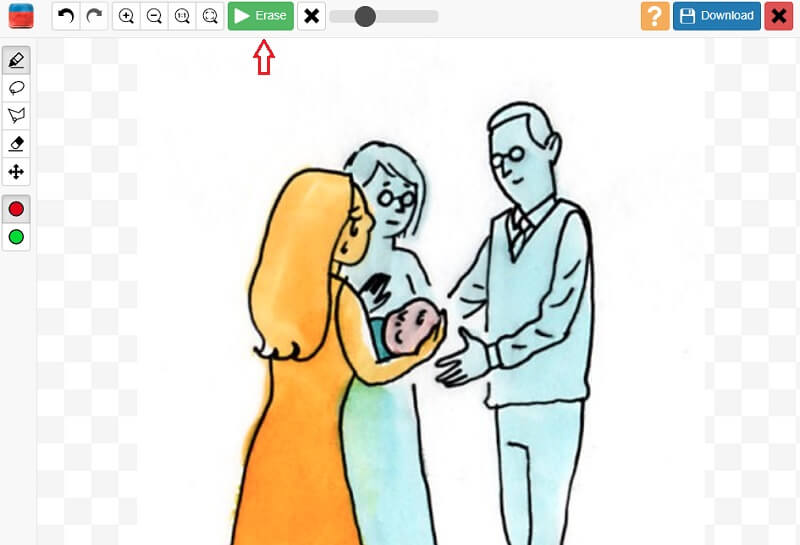
3. ПикВиш
Pixlr — не единственная онлайн-программа, которая может удалять водяные знаки; самым последним из них является PicWish. Кроме того, его использование совершенно бесплатно. Удаление нежелательных аспектов из ваших изображений, таких как ненужные области или места, займет совсем немного времени. Этот веб-сайт предоставляет варианты удаления, которые просты в использовании. Это место, откуда вы можете увидеть руководство.
Шаг 1: Чтобы загрузить фотографию, перейдите на официальный сайт сайта и нажмите на опцию с пометкой Загрузить изображение. После того, как изображение загружено, вы можете выбрать, какие инструменты вы хотите использовать, чтобы выбрать части, которые необходимо удалить.
Шаг 2: После этого выберите вариант с надписью Стереть чтобы начать обработку ваших фотографий.
Шаг 3: Для завершения выберите файл для сохранения на вашем компьютере, нажав кнопку Скачать кнопка.
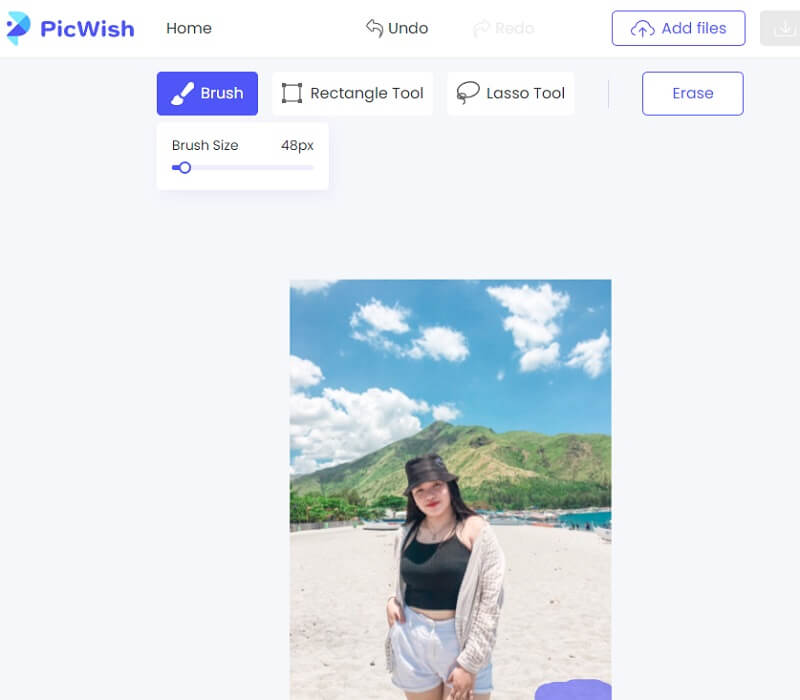
Часть 3. Часто задаваемые вопросы об удалении водяных знаков с помощью Pixlr
Как поставить водяной знак на фото в Pixlr?
Вы можете добавить водяной знак к изображению, перейдя на веб-сайт Pixlr, выбрав Pixlr X из доступных вариантов, а затем загрузив изображение. Чтобы добавить желаемый логотип к уже имеющемуся изображению, нажмите кнопку «Добавить медиафайл» слева и кнопку «Добавить элементы/изображение». После правильного размещения водяного знака на изображении нажмите кнопку «Сохранить», чтобы экспортировать изображение с используемым водяным знаком.
Совместим ли Pixlr с редактированием видео?
Pixlr никак не поддерживает редактирование видео. Редактирование изображений — единственная цель, которой оно служит.
Pixlr дорого стоит?
Нет, он доступен в Интернете, что позволяет вам избавиться от водяных знаков в Pixlr, не тратя при этом ни копейки. Из-за этого десятки миллионов людей во всем мире полагаются на Pixlr как на инструмент для редактирования фотографий.
Выводы
Удаление водяного знака с помощью Pixlr без усилий. У вас есть только три шага для выполнения ваших задач. Однако, если вам нужно простое и удобное средство для удаления водяных знаков, вы можете рассчитывать на Vidmore Free Watermark Online.